
Microsoft Arc Mouse,一款有意思的鼠标
①做工优秀,科技感十足,颜值不凡;②可直可弯,体积小巧,便于携带;③类肤质材质,触感优秀;④支持个性化的自定义设置;⑤蓝影技术加持,拓展使用场景;⑥蓝牙 4.0 直接连接,不占用 USB 接口。
①手感偏弱;②表面易脏;③按键位置模糊,易产生误操作;④价格略高。
科技的日新月异让许多传统数码设备看似濒临淘汰,无可否认,这是发展与进步的大势。然而,总会有一些产品因为少部分人的喜爱和拥护,在前进的洪流中坚立不倒。就像任你能说出 kindle 的无数条优点,也无法不让我怀念翻开书籍时候那淡淡的墨香;就算播放器中存储了数千首无损音频文件,也不能替代从包装盒中取出唱片放入 CD 机时那份小心翼翼的仪式感。
当然,无关情怀,也并非矫情,阻挡 kindle 进一步接近书本的,还有那些被千篇一律格式化破坏的原有精致排版;音频文件不能还原的,还有翻看唱片歌词簿时的那份期待与惊喜。我想,除去「习惯」这一被解释为经典条件反射的行为总在阻止人们从莫名的怀旧中抽离的因素之外,更多的原因还是替代品与被替代品之间的依然无法消除的差距。就像尽管触控板与触摸屏的出现与普及让鼠标曾经那不可替代的地位岌岌可危,也总会有厂商依然坚持通过满足用户需求和提升用户体验为这类产品注入新的活力。

因为工作需要,最近入手了新一代的 Surface Pro,在一个月的使用时间里,我对于其表现总体算是十分满意。但若要说不足之处,触摸板导致的小问题一定首当其冲。用久了 Macbook 之后,鼠标对于基本不依赖电脑玩大型游戏的我而言,真的变成了众多可有可无的配件之一。不得不说,Macbook 的触控板搭配 MacOS 的使用体验真的能够让人忘记鼠标的存在。
大概是习惯了 Macbook 的触控板,使用 Surface Pro 的触控体验总会感觉有那么一点欠缺,当然,这一点欠缺不会切实影响使用,但却会在专心工作时候让原本顺畅的节奏「顿」一下下。所以,我便只能开始重新使用几年前购买的 Sculpt Ergonomic Mouse。
于是,原本依靠 Surface Pro 为书包节省出来的那一点点空间又被接近半个馒头体积的鼠标所占据了。
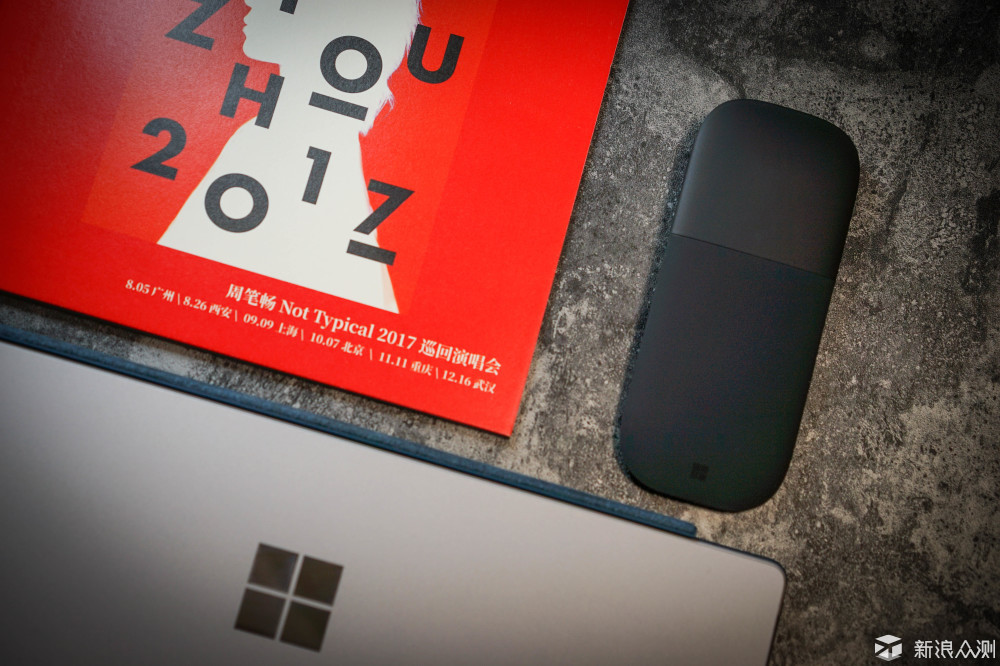
正当我开始种草 Microsoft 官网上那款 Arc Touch Surface 的时候,众测君善解人意的发布了这款同类微软 Arc 鼠标的试用活动,于是,我便兴奋的参与了抽选,也幸运的获得了名额,接下来便是使用体验。
作为一款售价近 700 人民币的鼠标,Arc 的包装远比想象中的简洁,不过想想之前首发入的近 5000 人民币的 Lumia 920 的包装,心里也略微有些平衡了,这大概就算微软的风格吧。

打开包装,如同「肥皂」一般的 Arc 鼠标安静的躺在盒子中,颜值非凡。与微软其他系列的鼠标不同,Arc 系列的鼠标主打变形与便携,可「直」可「弯」的设计让其在一众「传统」鼠标中独树一帜。

从正面看,Arc 只有「握持面板」和「点触面板」两个部分组成,因此,整体感十分突出。其中,作为核心部位的「点触面板」不但承担了传统鼠标两个按键的点按功能,还通过触摸功能实现了传统鼠标的滚轮功能。与前代产品只有中间特定区域能够实现滚轮功能相比,本代 Arc 鼠标整个「点触面板」都能实现滚轮操作,这总算是解决了之前用户对于该系列产品的最大诟病。
除此之外,Arc 鼠标上那枚虽不显眼但却亮眼的「田」字 Logo也在随时展现他独特的微软血统,这种感觉莫名有种「钦定」的味道。总之,对于 Arc 的外观,就像对科技并不感冒的苏菲老师形容的一样,第一眼便会给人一种「逼格满满」的感觉。

Arc 类肤质的材质让其手感十分顺滑舒服。这种「温和」又「柔滑」的感觉无法简单形容,但却给人一种即便是在寒冷的冬天,也不会冷冰冰的触感。

轻轻折叠,便可以将 Arc 由「平直」状态变为「拱弯」状态,伴随着轻微的机械折叠声,电源也随之打开。同理,轻轻按压,Arc 便可恢复便携的「平直」状态,电源也会随之关闭。尽管对于干电池的需求本就几乎可以忽略(按照官方的数据,在正常使用情况下,电池寿命可长达9个月),但从环保节能角度来看,这一点确实比通过拨动物理开关来控制要方便不少。

▲ 「平直」状态

▲ 「拱弯」状态
正如上文所说,因为不玩游戏,所以我对于行家们关心的各种鼠标参数并没有太多在意。因此,尽管也对市面上那些外形酷炫的鼠标动过心,但最终还是更加关注鼠标的实用性和舒适度。也正是因为这些原因,我个人一直是微软 Sculpt 系列的忠实用户,从小巧精致的 Sculpt Mobile Mouse,到手感一流的 Sculpt Ergonomic Mouse,这一系列的鼠标都给了我十分不错的印象。
与 Sculpt 系列不同,Arc 系列的鼠标更加关注便携性。13.1 x 5.5 x 1.4 厘米的尺寸和包含电池在内总共 82.5 克的重量让 Arc 鼠标不会成为旅行或通勤时候的负担。

▲ 即便容纳了电池,Arc 依然便携。

当「轻薄」变成了笔记本电脑的一大卖点之后,原本被忽略的 USB 接口更显得弥足珍贵,这在为各式各样的 HUB 产品提供了巨大商机的同时,也让人们开始慢慢接受笔记本的「枝繁叶茂」,然而这种妥协很明显与「轻薄」的理念背道而驰,但在新技术诞生之前,我们还需要无奈接受这种现状。
面对只有一个 USB 接口的 Surface Pro,Arc 鼠标带给我的最大惊喜便是不需要蓝牙接收器就可以通过蓝牙 4.0 直接连接电脑,要知道,像优盘一样的蓝牙接收器在曾经很长一段时间里都是无线鼠标的标配。
Arc 鼠标与 Surface Pro 的连接过程十分顺畅,打开「蓝牙选项」后搜索到 Arc Bluetooth Mouse 便可轻松连接。
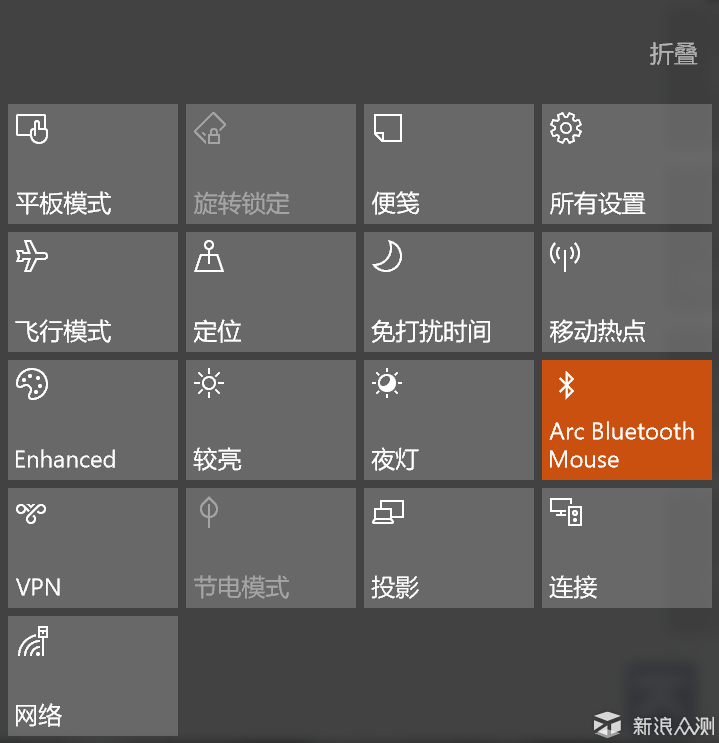
连接之后便可正常使用,当然,如果需要更多拓展功能,只需移步微软官网,下载相应驱动,便可通过一款名为「Microsoft 鼠标和键盘中心」的软件对 Arc 鼠标进行更进一步的动作设置,满足用户更多个性化的需求。例如我依据个人习惯将「三指点击」设置为了「复制」。
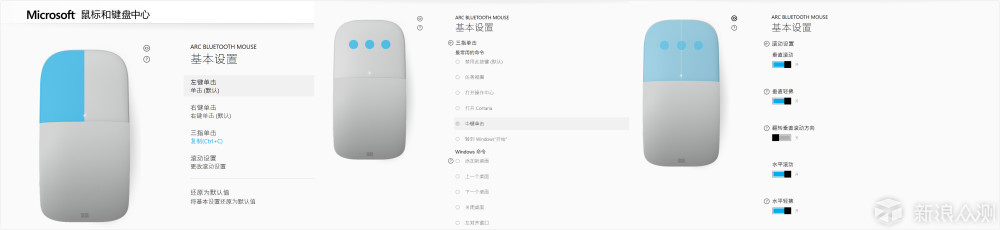
▲ 「Microsoft 鼠标和键盘中心」设置界面
与 Sculpt 系列一样,Arc 鼠标也搭载了微软的蓝影技术。搭载蓝影技术的鼠标比传统激光鼠标更能适应包括玻璃、地毯、草地等在内的更多环境,且具有更加准确的定位能力。至于其原理,有兴趣的小伙伴可以参考以下简单说明。
蓝影技术并非利用光学引擎的漫反射阴影成像原理,而是利用激光引擎的镜面反射点成像原理。LED光源发射出的蓝色光线通过Collimating Lens大量汇集,照射在物体表面上,通过物体表面反射到Imageing Lens,经过成像镜片对光线的二次汇集在CMOS Detector上成像,而光学传感器则相当于是一台高速连拍照相机,能够在每秒钟拍摄数千张照片,并将它们传送至图像处理芯片,经过芯片对每张照片的对比,最终得出鼠标移动的轨迹。
(以上内容摘自百度百科)

尽管作为主打便携功能的 Arc 鼠标是一款优秀的产品,但在使用过程中,仍然有些许问题让我觉得可以进一步加强。

正如前文所讲,一体化的面板让 Arc 鼠标的颜值泯然众「鼠」,但不能否认,颜值的提升的确带来了一些操作上的问题:面板的一体化导致了左右按键界限的模糊,这会造成很高几率的误操作,例如,在想要「双击」打开软件之时,常常会因为点击位置偏移而导致弹出菜单选项。
此外,尽管类肤质的材质大大提升了接触时候的舒适度,但容易沾染油脂的缺点也同时暴露了出来。尽管沾染油脂是不可避免的,但在黑色的一体化面板上,油脂变得更加显而易见。这对于追求颜值的强迫症患者来说,只能通过经常擦拭来解决了。
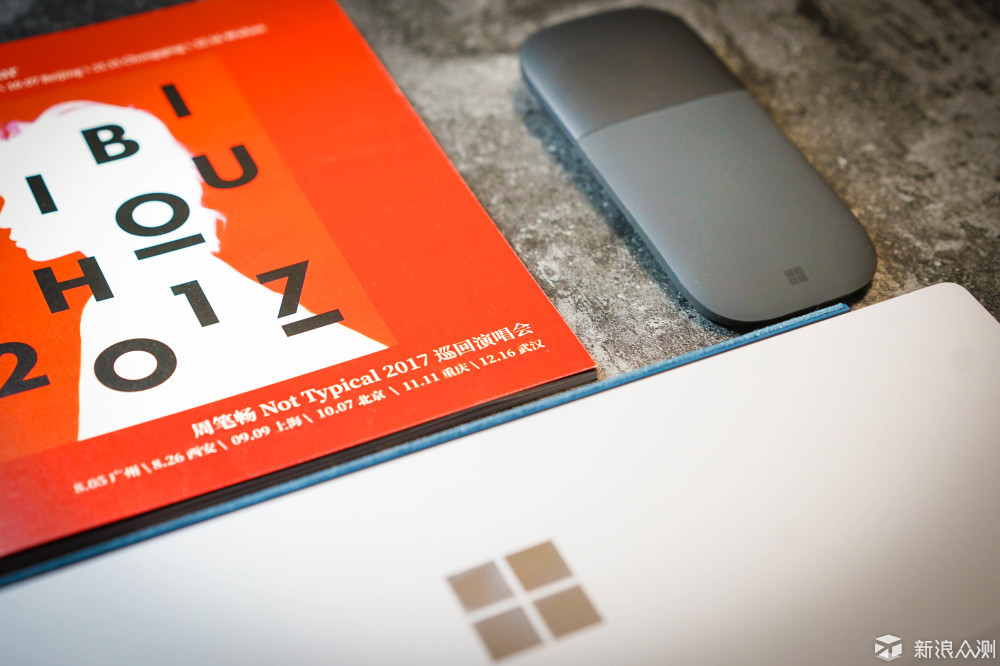
最后,相比于 Sculpt 系列来说,Arc 鼠标的手感真的让我不敢恭维。当然,便携与手感本身便是一对矛盾的存在。所以,如果不是出差或外出开会,我真的宁愿牺牲掉一个 USB 接口去交换 Sculpt Ergonomic Mouse 那完美的手感。

尽管有需要改进的地方,但主打便携的 Arc 鼠标依旧是一款优秀的产品。当然在选择种草之前,各位还是需要再多多考虑一下 Arc 系列是否符合自己的需求,毕竟再近 700 人民币的售价范围内,可以选择的优秀产品还是很多的。
以上,便是微软 Arc 鼠标的使用分享。
